Annuaires de services et rapports de diagnostic. Blackberry Curve 9360
Informations confidentielles et propriétaires de RIM - Parties tierces approuvées
Annuaires de services et rapports de diagnostic
Accepter, supprimer ou restaurer un annuaire de services
Votre fournisseur de services sans fil ou votre administrateur est susceptible d'envoyer un annuaire de services à votre terminal BlackBerry® sur le réseau sans fil pour ajouter un service ou une application à votre smartphone.
Si votre compte de messagerie utilise BlackBerry® Enterprise Server, vous pouvez également recevoir des annuaires de services sur votre smartphone à l'aide de BlackBerry® Desktop Software. Pour plus d'informations, consultez l'aide de BlackBerry
Desktop Software.
1. Cliquez sur l'icône Options sur l'écran d'accueil ou dans un dossier.
2. Cliquez sur Terminal > Paramètres système avancés > Annuaire de services.
3. Mettez un annuaire de services en surbrillance.
4. Appuyez sur la touche
.
• Pour accepter un annuaire de services, cliquez sur Accepter.
• Pour supprimer un annuaire de services, cliquez sur Supprimer.
• Pour restaurer un annuaire de services, cliquez sur Restaurer.
Exécuter un rapport de diagnostic
Si vous ne pouvez pas vous connecter au réseau sans fil ou accéder à des services tels que la messagerie électronique, il se peut que votre fournisseur de services sans fil ou votre administrateur vous demande d'exécuter, puis d'envoyer un rapport de diagnostic. Votre fournisseur de services sans fil ou votre administrateur peut utiliser le rapport pour vous aider à résoudre le problème.
1. Cliquez sur l'icône Options sur l'écran d'accueil ou dans un dossier.
2. Cliquez sur Réseaux et connexions > Réseau mobile.
3. Appuyez sur la touche
> Diagnostic.
4. Appuyez sur la touche
> Exécuter.
Informations associées
Je ne peux pas exécuter ni envoyer un rapport de diagnostic, 331
Afficher, envoyer ou supprimer un rapport de diagnostic
1. Cliquez sur l'icône Options sur l'écran d'accueil ou dans un dossier.
2. Cliquez sur Réseaux et connexions > Réseau mobile.
330
Informations confidentielles et propriétaires de RIM - Parties tierces approuvées
3. Appuyez sur la touche
> Diagnostic.
4. Mettez un rapport en surbrillance.
5. Appuyez sur la touche
.
• Pour afficher le rapport de diagnostic, cliquez sur Afficher le rapport.
• Pour soumettre le rapport de diagnostic, cliquez sur Envoyer rapport par e-mail ou Envoyer rapport par PIN.
• Pour supprimer le rapport de diagnostic, cliquez sur Supprimer.
• Pour supprimer tous les rapports de diagnostic, cliquez sur Supprimer tout.
Informations associées
Je ne peux pas exécuter ni envoyer un rapport de diagnostic, 331
Définir un destinataire par défaut pour les rapports de diagnostic
Si vous définissez un destinataire par défaut, le smartphone BlackBerry® envoie automatiquement le rapport à ce destinataire
à chaque fois que vous envoyez un rapport de diagnostic. Si vous souhaitez spécifier un destinataire à chaque fois que vous envoyez un rapport, ne définissez pas de destinataire par défaut.
1. Cliquez sur l'icône Options sur l'écran d'accueil ou dans un dossier.
2. Cliquez sur Réseaux et connexions > Réseau mobile.
3. Appuyez sur la touche
> Diagnostic.
4. Appuyez sur la touche
> Options.
5. Saisissez les informations relatives au contact.
6. Appuyez sur la touche
> Enregistrer.
Je ne peux pas exécuter ni envoyer un rapport de diagnostic
Essayez d'effectuer les opérations suivantes :
• Exécutez de nouveau le rapport de diagnostic. Dans le rapport de diagnostic, appuyez sur la touche
les étapes.
> Répéter toutes
• Vérifiez que votre smartphone BlackBerry® est connecté au réseau sans fil.
• Si vous ne pouvez pas envoyez un rapport de diagnostic à une adresse électronique, envoyez-le à un PIN ; inversement, si vous ne pouvez pas envoyer un rapport de diagnostic à un PIN, envoyez-le à une adresse électronique.
Informations associées
Exécuter un rapport de diagnostic, 330
Afficher, envoyer ou supprimer un rapport de diagnostic, 330
331
Informations confidentielles et propriétaires de RIM - Parties tierces approuvées
Rechercher le numéro de modèle de votre smartphone et la version de BlackBerry Device Software
Effectuez l'une des actions suivantes :
• Cliquez sur l'icône Options sur l'écran d'accueil ou dans un dossier. Cliquez sur Terminal > À propos des versions du
terminal.
• Si cette fonction est prise en charge par votre langue de saisie, dans un message ou un mémo, saisissez maversion, puis un espace.
332
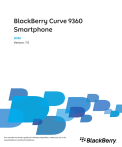
Öffentlicher Link aktualisiert
Der öffentliche Link zu Ihrem Chat wurde aktualisiert.